Kako koristiti PowerToys Run i Keyboard Manager PowerToy
Microsoft PowerToys je nevjerojatan alat koji nudi male programe, alate i hakove koji će vam pomoći na mnogim mjestima. Razgovarali smo o PowerRename PowerToy koji pomaže stvoriti zone na više monitora bez plaćanja. Nedavno ažuriranje za PowerToys predstavilo je Keyboard Manager i pokretač aplikacija pod nazivom PowerToys Run . Hajde da shvatimo koliko su korisni.
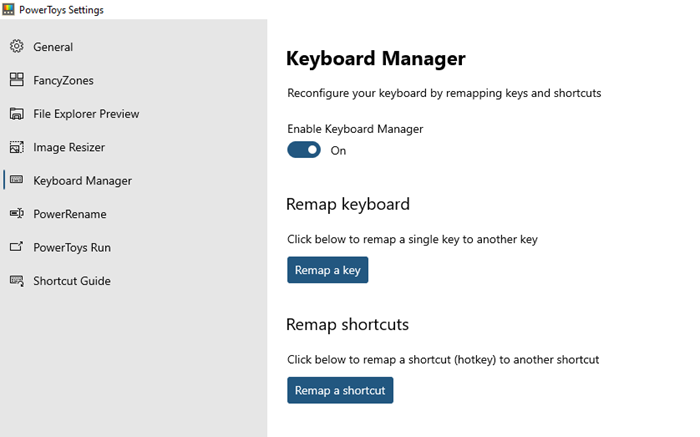
PowerToys Run and Keyboard Manager PowerToy
Alat Upravitelj tipkovnice(Keyboard Manager) omogućuje vam ponovno mapiranje tipki, dok pokretač aplikacija, PowerToys Run , donosi intuitivne rezultate pretraživanja. Osim ovih, također imate pristup Image Resizer, Window Walker, Markdown, SVG Preview PowerToys , Power Renamer , Fancy Zone , vodič za prečace(Shortcut) i još mnogo toga.
1] Upravitelj tipkovnice
Pokrenite aplikaciju PowerToys , a zatim s popisa odaberite Upravitelj tipkovnice . (Keyboard Manager)Zatim ga uključite da biste ga omogućili. Ovdje postoje dvije značajke.
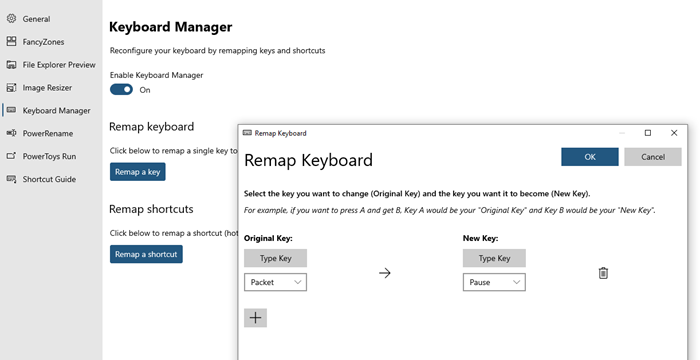
Ključ će biti uhvaćen i registriran u softveru. Zatim možete ponoviti isto za novi ključ. Dakle, sljedeći put, kada pritisnete tipku, bit će zamijenjena.
Ponovno mapiranje prečaca:(Remap Shortcuts:) Prvi vam omogućuje ponovno mapiranje prečaca, tj. nadjačavanje postojećih prečaca. Kliknite(Click) na njega, a zatim na lijevoj strani odaberite izvorni prečac ili odabirom s padajućeg izbornika ili ga možete simulirati pomoću gumba "Unesite prečac".
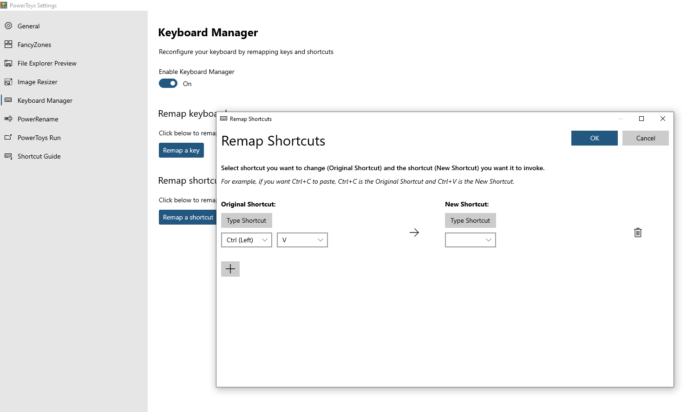
Kad god ih želite ukloniti, upotrijebite gumb za brisanje ili isključite upravitelja tipkovnice.
2] PowerToys Pokreni Pokretač aplikacija(PowerToys Run Application Launcher)
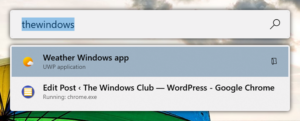
Koristeći ovo, kada pritisnete ALT + Spacebar , otvara se traka za pretraživanje u koju možete upisati bilo što. Ako je dostupan na računalu, otvorit će ga. Iako nije namijenjeno zamijeniti pretraživanje datoteka, ali smatram da radi briljantno i za datoteke i mape. Također može tražiti otvorene kartice u bilo kojem pregledniku koji radi u pozadini.
Otvorite PowerToys Settings , a zatim omogućite PowerToys Run . U odjeljku Pretraživanje(Search) i rezultati odaberite koliko rezultata trebate, a zatim prečac koji ga otvara. Ovisno o rezultatu pretraživanja, možete odabrati kopirati put datoteke ili aplikacije ili ih otvoriti u File Exploreru kako biste im izravno pristupili.
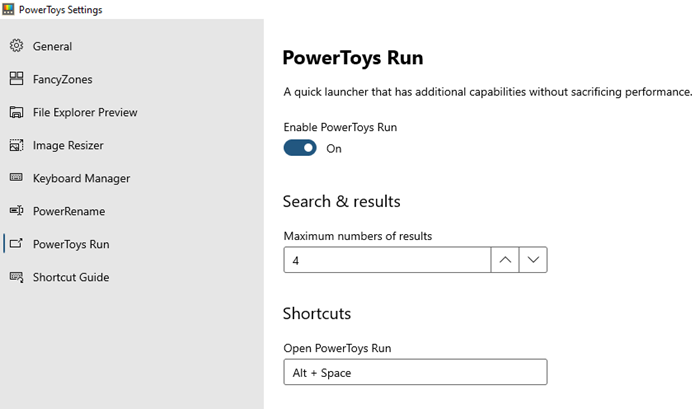
To je popularna značajka macOS-a i puno je bolja u usporedbi s izbornikom Start(Start Menu) jer je manje pretrpana. Sve što dobijete su obični rezultati pretraživanja bez ikakvih filtera, web rezultata i ometanja izbornika Start.
Uglavnom sam ovo koristio za preimenovanje datoteka, a budući da može preimenovati više datoteka, zamijeniti riječi ili abecede onim koji želite, to je jedan od mojih alata koje morate imati za sve korisnike Windowsa(Windows) .
Related posts
OnionShare vam omogućuje sigurno i anonimno dijeljenje datoteke bilo koje veličine
Kako preuzeti i instalirati Git u sustavu Windows 10
Softver za analizu govora Praat za Windows 10 pomoći će Fonetičarima
Najbolji Git GUI klijenti za Windows 11/10
Što je Gitignore datoteka na GitHubu i kako je jednostavno stvoriti
Onemogućite sigurnosno upozorenje za otvaranje datoteke za datoteku u sustavu Windows 11/10
The best Open-Source Browsers for Windows 10
Kako koristiti PowerRename PowerToy za Windows 11/10
Kako pretraživati otvorene kartice u Google Chromeu
Najbolji softver otvorenog koda koji biste trebali koristiti
Discord se ne otvara? 7 načina da popravite Discord ne otvara problem
Objašnjenje odgovora na incident: faze i softver otvorenog koda
TORCS je simulator automobilskih utrka otvorenog koda za PC
Alt1 je besplatni znanstveni kalkulator otvorenog koda za Windows.
Windows upravitelj zadataka se ne otvara? 10 popravka koje treba isprobati
Osnove o upravitelju zadataka: Pregledajte, pokrenite ili završite aplikacije i procese
Avidemux Open Source Video Editor – pregled i preuzimanje
Kako ukloniti Programe iz izbornika Otvori s u sustavu Windows 11/10
Omogućite Open Xbox Game Bar koristeći Game Controller na računalu
Otvorite i upotrijebite Chromeov upravitelj zadataka u sustavu Windows 11/10
